de Christine Smith • 2021-02-16 10:10:19 • soluții dovedite
iTunes, pe lângă un player media, acceptă și o serie de alte funcții, inclusiv conversia fișierelor. Dacă aveți fișiere audio WMA pe care doriți să le convertiți în MP3 pentru redare pe toate tipurile de dispozitive, iTunes funcționează ca o opțiune decentă. Citiți acest articol pentru a afla cum să convertiți WMA în MP3 folosind iTunes și cea mai bună alternativă a acestuia pentru a converti WMA în MP3 sau orice alte formate pe Windows/Mac.
- Partea 1. Cum se convertesc fișierele WMA în MP3 folosind iTunes
- Partea 2. Cel mai bun mod de a converti WMA la iTunes pe Windows/Mac
- Partea 1. Cum se convertesc fișierele WMA în MP3 folosind iTunes
- pași despre cum să convertiți fișiere WMA în MP3 folosind iTunes
- Partea 2. Cel mai bun mod de a converti WMA la iTunes pe Windows/Mac
- Wondershare UniConverter – WMA la MP3 iTunes Converter
- ghid pentru a converti WMA la MP3 fără iTunes pe Mac/Windows
- Pasul 2 Alegeți MP3 ca format țintă.
- Pasul 3 convertiți WMA în MP3 fără iTunes.
Partea 1. Cum se convertesc fișierele WMA în MP3 folosind iTunes
fișierele WMA din sistemul dvs. pot fi convertite într-un format audio MP3 la o calitate decentă folosind aplicația iTunes instalată pe sistemul dvs. iTunes facilitează conversia numai a fișierelor WMA non-DRM, iar cele protejate de Rhapsody, Zune, Nokia și altele nu pot fi procesate.
pași despre cum să convertiți fișiere WMA în MP3 folosind iTunes
Pasul 1: pe sistemul dvs., lansați cea mai recentă versiune a aplicației iTunes.
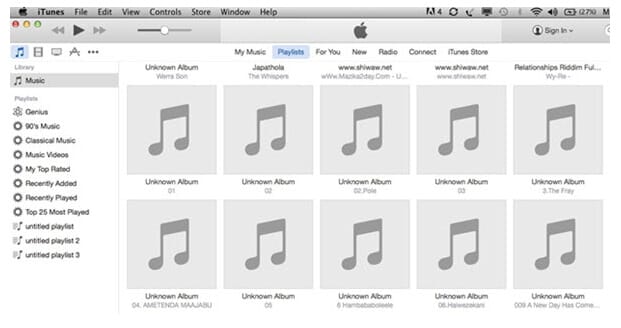
Pasul 2: în interfața principală a aplicației, răsfoiți și deschideți fișierul WMA pentru a fi convertit din lista de redare muzicală. Alternativ, puteți adăuga fișierul în bibliotecă, dacă este necesar.
Pasul 3: Alegeți fișierul WMA, faceți clic pe meniul fișier și selectați Convert > Creare versiune MP3. Aplicația iTunes va converti fișierul WMA în format MP3 și, la finalizarea procesului, va apărea o notificare.

iTunes își convertește fișierele în format M4A în mod implicit, iar formatul poate fi editat făcând modificări în Preferințe. Deci, înainte de a urma pașii de mai sus, în meniul de editare iTunes, selectați opțiunea Preferințe, apoi faceți clic pe butonul Import Setări din fila General. Se va deschide o nouă fereastră pop-up de unde puteți alege codificatorul MP3 din secțiunea Import folosind. Faceți clic pe OK pentru a confirma.
deci, dacă cineva întreabă că iTunes poate converti WMA în MP3, Acum aveți răspunsul și cunoașteți și procesul pentru a-l face.
Partea 2. Cel mai bun mod de a converti WMA la iTunes pe Windows/Mac
iTunes permite conversia fișierelor WMA în format MP3, dar este apt numai pentru situațiile în care există doar câteva fișiere de dimensiuni mici pentru a fi convertite. Deci, pentru a converti WMA în format compatibil iTunes fără limitări sau restricții, software-ul profesional precum Wondershare UniConverter funcționează cel mai bine. Acest program versatil permite adăugarea de WMA și alte fișiere de pe computer, precum și direct de pe un dispozitiv pentru a fi convertite în MP3 și toate celelalte formate audio populare. conversia formatului specific dispozitivului este, de asemenea, acceptată de software pentru a permite redarea la alegerea unui dispozitiv fără probleme. Fișierele sunt convertite la o viteză super-rapidă, în loturi și cu o calitate fără pierderi. Puteți transfera chiar fișierele convertite pe dispozitivul dorit pentru redare.

- converti WMA la MP3 fără a pierde calitatea și sincronizare la iTunes pentru Redare ușoară
- suport 1000+ video și audio formate, inclusiv MP3, WAV, M4A, FLAC, aac etc.
- presetări optimizate pentru Redare ușoară pe iPhone, iPad, Samsung, precum și orice alte dispozitive
- personaliza fișiere WMA cu schimbarea bitrate, rata de eșantionare, encoder, canal, etc.
- arde fișiere WMA pe CD fără a pierde calitatea și redarea cu ușurință
- converti fișiere de până la 30 de ori mai rapid decât convertoare gratuite și on-line comune
- descărca/înregistra clipuri video on-line de la peste 10.000 de site-uri, cum ar fi YouTube
- versatil toolbox include fixarea metadate video, CD converter, compresor video și ecran recorder
- OS suportate: Windows 10/8/7/XP/Vista, Mac OS 10.15 (Catalina), 10.14, 10.13, 10.12, 10.11, 10.10, 10.9, 10.8, 10.7, 10.6
ghid pentru a converti WMA la MP3 fără iTunes pe Mac/Windows
lansarea Wondershare UniConverter pe sistemul dvs., și faceți clic pe pictograma documentului din secțiunea convertor Audio pentru a căuta și adăuga fișierele WMA.
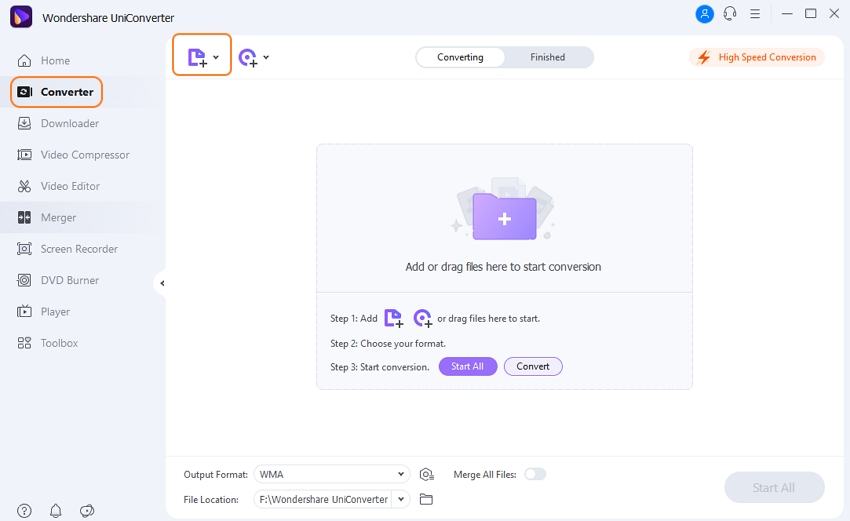
Pasul 2 Alegeți MP3 ca format țintă.
lista acceptată a formatului țintă poate fi verificată prin deschiderea opțiunilor derulante la pictograma de setare. Din lista Audio, alegeți MP3 (sau orice alt iTunes acceptat după cum este necesar) și calitatea fișierului după cum este necesar.
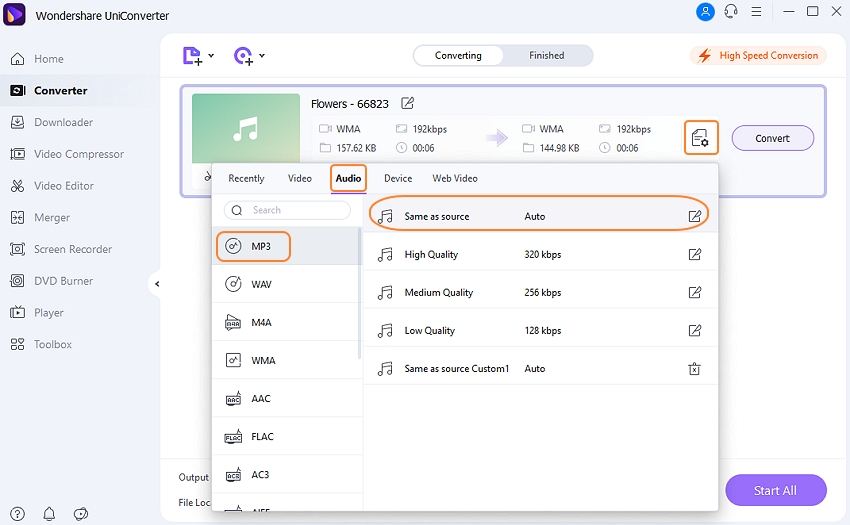
Pasul 3 convertiți WMA în MP3 fără iTunes.
Faceți clic pe butonul Convert pentru a converti WMA în MP3 pe Mac fără iTunes. Pe sistemul dvs., fișierele convertite pot fi verificate din locația selectată în fila Locație fișier. În interfața software, utilizați fila finalizată pentru a gestiona fișierele convertite.
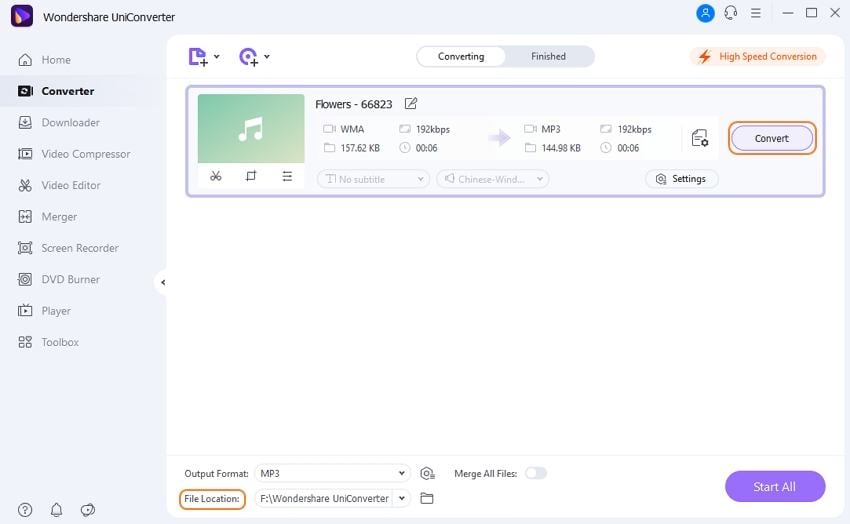
deși iTunes converti WMA la MP3, soluția funcționează numai pentru fișiere de dimensiuni mai mici și are multe limitări. Pentru conversie profesionale și ușor, free download Wondershare UniConverter pe sistemul Windows sau Mac și urmați pașii de mai sus pentru a avea un try.